Memperbaiki Startup Type, Start dan Stop Service Berwarna Abu-abu di Windows 10/11
Jika Startup type atau tombol Start atau Stop dari service berwarna abu-abu dan tidak dapat dipilih/diklik di Windows 10 atau Windows 11, maka artikel ini akan membantu anda memperbaiki masalah tersebut. Mengaktifkan, monaktifkan, start, stop atau restart service sangat mudah dilakukan. Namun saat anda membuka Services di Windows dan mencoba mengubah Startup type untuk service tertentu, anda mungkin tidak dapat memilih opsi karena berwarna abu-abu dan tidak dapat mengklik opsi tersebut. Jika demikian, maka ada masalah yang perlu diselesaikan. Artikel ini akan berfokus pada solusi yang berfungsi untuk memperbaiki masalah dan dapat menghentikan, menonaktifkan, memulai atau memodifikasi pengaturan lainnya di bawah opsi Startup type service.
Opsi Startup type berada di bawah services.msc dan dapat diakses di jendela Properties dari service tertentu. Pengguna dapat memilih empat opsi yaitu Automatic (Delayed Start), Automatic, Manual dan Disabled. Opsi default bervariasi untuk setiap service dan ditentukan oleh system operasi.
Penyebab Startup Type Service Berwarna Abu-abu di Windows
Jika service dilindungi oleh system, maka anda kemungkinan tidak dapat mengubah Startup type-nya karena opsi tersebut akan berwarna abu-abu dan tidak dapat di klik. Alasan lain mungkin karena pengguna tidak memiliki hak administrator yang diperlukan untuk mengubah Startup type. Biasanya, mengubah pengaturan service mengharuskan pengguna untuk memiliki hak administrator karena memodifikasi sebuah service akan mempengaruhi cara kerja system.
Dependensi service adalah faktor lain yang tidak dapat anda kesampingkan. Beberapa service bergantung pada service lainnya untuk dapat berfungsi dengan baik. Jika anda mencoba memodifikasi service yang membutuhkan service lain untuk berfungsi, atau dibutuhkan oleh service lain, maka Startup type service tersebut akan berwarna abu-abu untuk menjaga stabilitas komputer.
Memperbaiki Startup Type, Start dan Stop Service Berwarna Abu-abu
Jika Startup type atau tombol Start atau Stop service berwarna abu-abu di Services pada Windows 10 atau Windows 11 anda, maka gunakan solusi berikut untuk menyelesaikan masalah.
1. Buka Services dengan Hak Admin
Mungkin Startup type berwarna abu-abu karena anda membuka Services Windows tanpa hak administrator. Oleh karena itu, anda harus selalu membuka Services dengan hak admin jika ingin mengubah apapun di jendela Services.
Untuk melakukan ini, gunakan Search Windows untuk menemukan Services, kemudian klik kanan pada aplikasi Services dan pilih Run as administrator. Anda juga dapat memilih Services dan mengklik Run as administrator.
Anda juga dapat membuka Services dengan hak admin dengan cara menekan tombol Win + R, kemudian ketik services.msc dan tekan Ctrl + Shift + Enter.
Sekarang lihat apakah anda dapat mengubah Startup type atau dapat mengklik tombol Stop/Start atau tidak.
Jika anda mendapati aplikasi Services tidak terbuka atau anda mendapatkan error This file does not have an app associated with it for performing this action. Please install an app or, if one is already installed, create an association in the Default Apps Settings page, maka anda perlu membaca artikel ini untuk mengatasinya.
2. Hentikan Services untuk Sementara
Jika service yang ingin anda ubah Startup type-nya aktif dan berjalan di system, anda mungkin tidak dapat memilih opsi apapun dan itu akan menjadi abu-abu. Satu-satunya pilihan yang tersisa adalah menghentikan sementara service dan kemudian mencoba mengubah opsi pada Startup type namun dengan persyaratan bahwa tombol Stop tidak berwarna abu-abu.
Untuk menghentikan service, iuti langkah-langkah berikut ini.
- Buka Services dengan hak administrator.
- Selanjutnya, temukan service yang ingin anda hentikan.
- Kemudian, klik kanan pada service tersebut dan pilih Stop.
Sekarang lihat apakah anda dapat melakukan perubahan pada Startup type-nya.
3. Ubah Startup Type Service Melalui Registry Editor
Solusi terakhir untuk mengubah Startup type yang berwarna abu-abu adalah memodifikasi registry. Namun, saya memperingatkan anda bahwa memodifikasi registry Windows secara tidak tepat dapat menyebabkan gangguan fungsi yang tidak terduga pada system anda. Jadi, lakukan hal ini jika ada kebutuhan penting dan mendesak terkait dengan service tersebut. Dan sebelum anda melakukannya, saya sarankan anda membackup registry dan membuat system restore point terlebih dahulu. Setelah itu, ikuti langkah-langkah dibawah ini untuk memodofokasi registry.
- Tekan tombol Win + R, kemudian ketik regedit dan tekan Enter untuk membuka Registry Editor.
- Di jendela Registry Editor, telusuri jalur berikut dibawah ini.
- Di lokasi, temukan service yang Startup type-nya berwarna abu-abu dan klik pada service tersebut. Sebagai contoh, jika service-nya adalah Bluetooth Support Service, maka jalurnya akan terlihat seperti berikut ini. Anda dapat melihat nama service di jendela properties service di sebelah Service name.
- Selanjutnya, klik kanan pada ruang kosong di panel kanan, kemudian pilih New - DWORD (32-bit) Value dan beri nama dengan DelayedAutostart.
- Sekarang atur Value data untuk DWORD Start dan DelayedAutostart untuk mengatur Startup type-nya. Anda perlu mengklik dobel pada masing-masing DWORD untuk mengedit Value datanya.
- Manual: Start = 3 dan DelayedAutostart = 0
- Automatic: Start = 2 dan DelayedAutostart = 0
- Automatic (Delayed Start): Start = 2 dan DelayedAutostart = 1
- Disabled: Start = 4 dan DelayedAutostart = 0
- Kemudian, klik OK untuk menyimpan pengaturan anda.
- Terakhir, restart komputer anda untuk menerapkan perubahan.
- Buka PowerShell dengan hak admin. Anda juga dapat membuka Windows Terminal dengan hak admin dan memilih PowerShell.
- Di jendela PowerShell, masukan perintah berikut ini dan tekan Enter untuk menjalankan service. Ganti ServiceName dengan nama service yang ingin anda jalankan.
- Untuk menghentikan service, masukan perintah dibawah ini dan tekan Enter. Ganti ServiceName dengan nama service yang ingin anda hentikan.









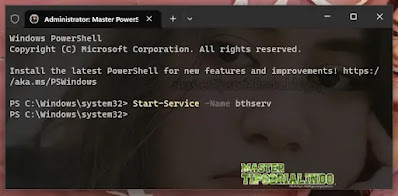

Post a Comment for "Memperbaiki Startup Type, Start dan Stop Service Berwarna Abu-abu di Windows 10/11"